※2.4 使用引擎进行烘焙
如图2.28所示,低模与高模准备好以后,就可以在美术引擎Marmoset Toolbag里将高模的细节信息烘焙成贴图。
单击工具栏面包形状的工具,此工具就是烘焙工具,High代表高模图层,Low代表低模图层。可以同时建立多个Baker,但彼此之间并无联系,在多组模型进行烘焙时可以用到,如图2.29所示。
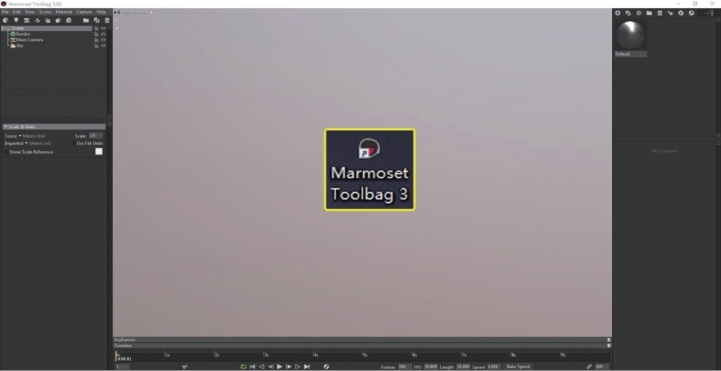
图2.28 美术引擎M armoset Toolbag
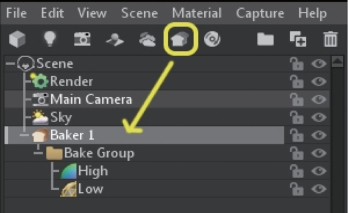
图2.29 设置Baker层
如图2.30所示,导入模型文件,对于前面文件命名规范的要求,在这个步骤中可以体现其作用,即方便美术制作人员快速分辨文件。
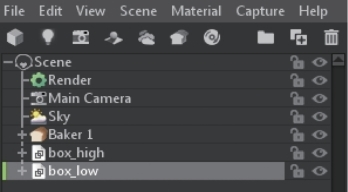
图2.30 导入低模与高模
如图2.31所示,将对应属性的模型拖曳至对应图层。高模对应High,低模对应Low。
如果烘焙文件很多,为了突出烘焙效果,可以单击图2.32所示的黄色圆圈处图标,以增添渲染图层。如果这个模型分为很多组部件,最好的烘焙效果是低模甲对应高模甲,低模乙对应高模乙,当然,相应的工作复杂度会增加,可以根据自己的实际需求进行操作。
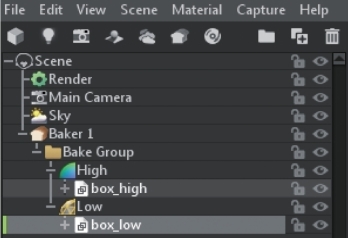
图2.31 模型文件拖曳至对应图层
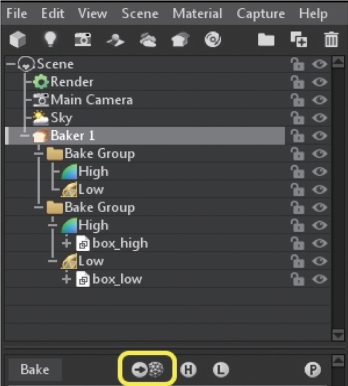
图2.32 增添Bake G roup图层
如图2.33所示,可以单击锁的按钮和眼睛的按钮对图层进行锁定或者显示与隐藏等操作。
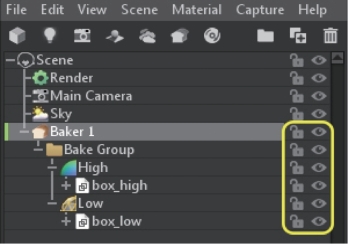
图2.33 锁定、显示、隐藏按钮
如图2.34所示,除了按钮,还可以通过图层下方的H和L按钮进行显示或者隐藏操作。H对应的是高模图层的显示与隐藏,L对应的是低模图层的显示与隐藏。
单击Low图层,可以发现低模的外部有一层包裹物,这就是烘焙范围。如果高模超出包裹物范围,引擎是烘焙不到超出包裹范围的细节信息的,所以,要保证高模在包裹物范围之内,如图2.35所示。
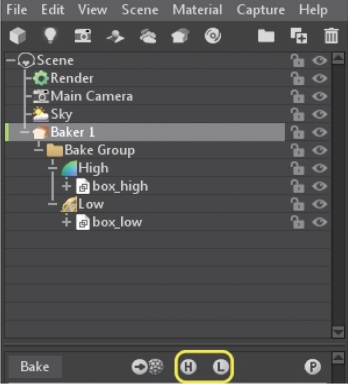
图2.34 H与L按钮
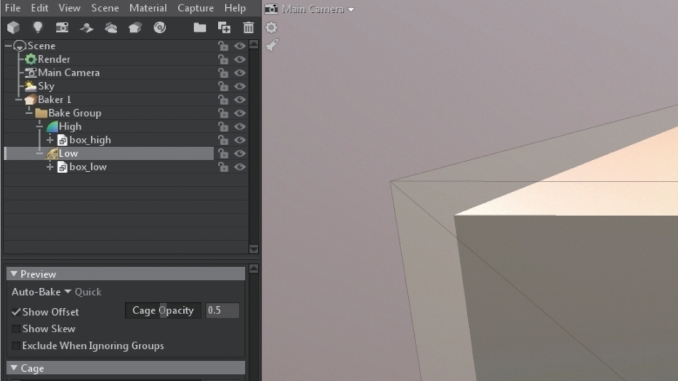
图2.35 观察烘焙范围
图层底部的“Cage”可以调节包裹物范围大小,一般情况下默认即可,可以根据实际需求进行调节,如图2.36所示。
如图2.37所示,“Cage Opacity”可以调整包裹物的透明度,数值为0~1,数值越大,透明度越低。
如图2.38所示,单击烘焙图层,可以发现图层底部有很多参数,接下来逐步进行了解。
如图2.39所示,单击省略号处,可以选择烘焙文件的输出路径。
如图2.40所示,在输出文件时,可以选择保存类型,一般选择JPEG或者PNG。文件名称不需要添加后缀,例如box_AO这样,只需要命名前缀名称即可,例如box。引擎在渲染完成后,会自动添加渲染文件后缀名称。
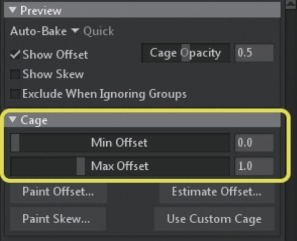
图2.36 调整烘焙范围
![]()
图2.37 调整包裹物透明度
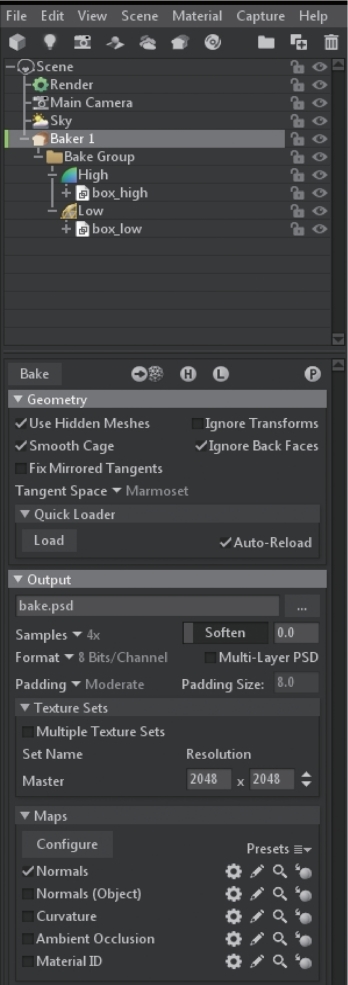
图2.38 烘焙图层参数信息

图2.39 烘焙文件输出路径
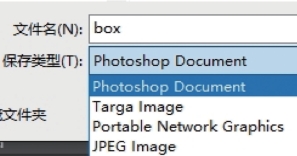
图2.40 保存类型
可以单击贴图尺寸的右侧箭头,选择增大或者缩小贴图尺寸。这里选择默认尺寸即可,如图2.41所示。
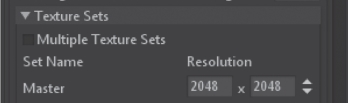
图2.41 烘焙文件尺寸调整
如图2.42所示,Maps关联烘焙贴图信息,勾选需要的贴图信息即可。
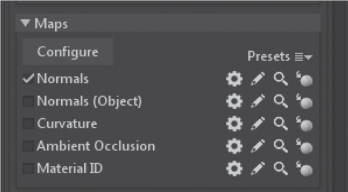
图2.42 烘焙文件类型
烘焙完成后的法线贴图如图2.43所示,可以看到贴图里已经包含了高模的细节信息,例如边线的平滑效果与凹进去的星星图案。
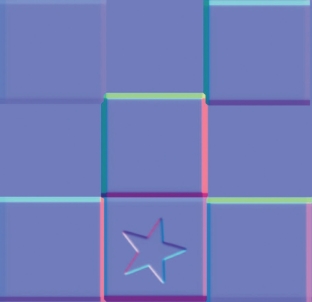
图2.43 烘焙完成的法线贴图
除了烘焙Normals,还可以烘焙其他贴图信息,单击“Configure”,可以添加其他贴图信息,如图2.44所示。
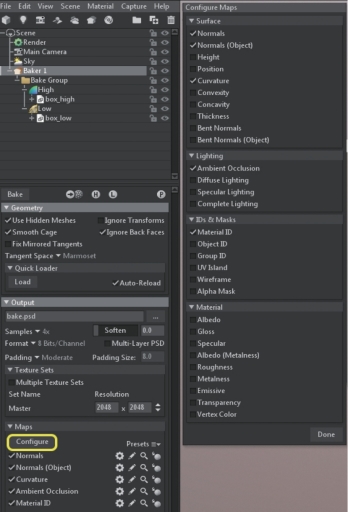
图2.44 添加其他贴图信息
如图2.45所示,继续烘焙其他贴图信息,例如常用的“Curvature”与“Ambient Occlusion”。
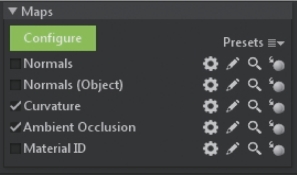
图2.45 烘焙Curve与AO
如图2.46所示,渲染完成后,可以在路径文件夹看到有三张烘焙图:AO就是Ambient Occlusion,计算机可以通过AO贴图来判断模型哪些部分需要阴影;Curve用来判断模型的棱角信息,例如模型的边线转折;Normal则承载着高模的细节信息,包括凹凸、破损、平滑效果等。
单击高模图层的眼睛按钮,隐藏高模,显示低模,准备给低模添加烘焙的法线贴图,如图2.47和图2.48所示。
单击材质球,显示图层通道,在此处通道中添加Normals贴图,如图2.49所示。
Normals贴图添加完成,如图2.50所示。
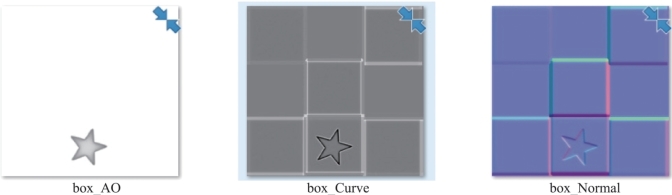
图2.46 贴图烘焙完成
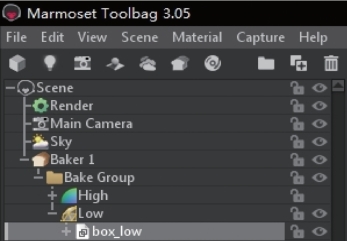
图2.47 隐藏高模
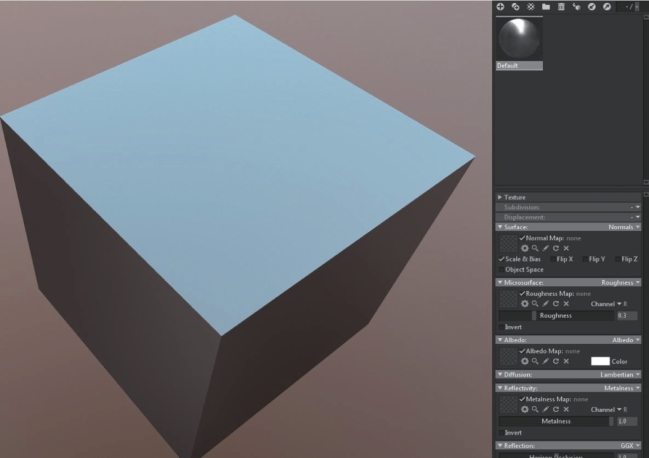
图2.48 低模显示
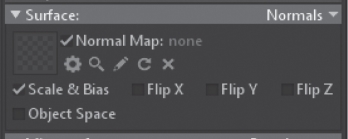
图2.49 图层通道
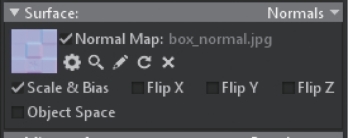
图2.50 添加Norm als贴图
添加完法线贴图,可以发现低模的边线已经拥有了高模的平滑效果,如图2.51所示。

图2.51 低模边线平滑效果
如图2.52所示,虽然已经具备凹凸的视觉感受,但是在一定角度观看时,凹凸效果会减弱,特别是偏正面平视时。所以,在实际制作过程中,需要按照实际情况,看看低模是否需要在凹凸的地方添加凹凸细节。
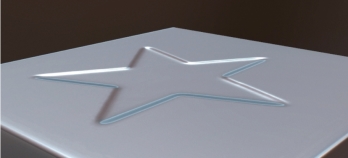
图2.52 低模的星星效果

图2.53 美术引擎M armoset Toolbag渲染效果
图2.53所示为在美术引擎里,低模添加完法线的渲染图。整个模型只有六个面,但是却具备了边线圆滑、面上有凹凸细节等效果,由此可以看出,贴图烘焙技术对美术资源的优化作用是非常大的。
